
开机启动项是什么?开机启动项就是会跟随着你开启一起打开的程序。我们是不是有体验过每次一开机突然弹出来一大堆的软件,明明我们都没有点击过。怎么就自动打开了呢?这其实就是开机启动项的问题。那么开机启动项怎么设置呢?今天我就来教教大伙吧。
1、看到电脑左下角的搜索框,输入CMD。搜索出命令提示符,点击右键,以管理员运行。

2、打开后,在光标闪烁位置输入指令msconfig
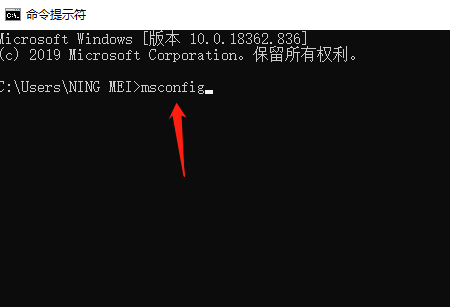
3、输入指令后,会弹出系统配置页面,点击上方的启动,打开任务管理
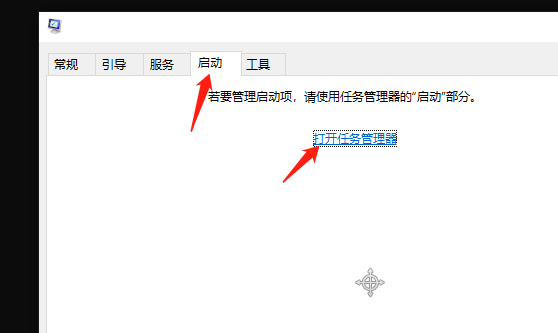
4、打开后会看到有很多个启动项,我们根据启动影响来决定是否要禁用
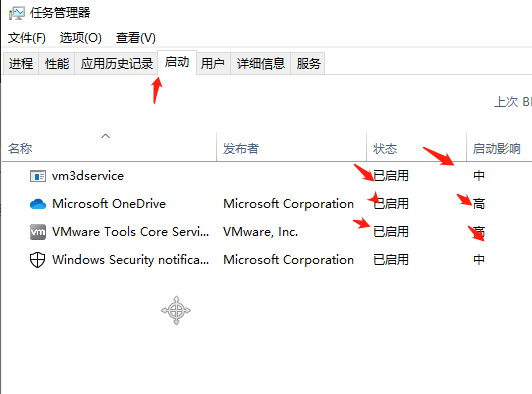
以上就是开机启动项怎么设置的方法啦,你学会了吗?






 粤公网安备 44130202001059号
粤公网安备 44130202001059号